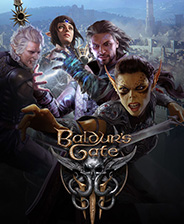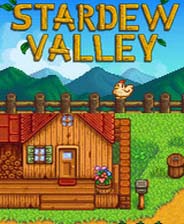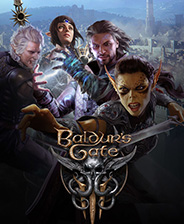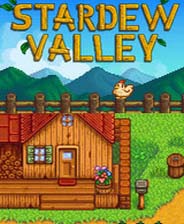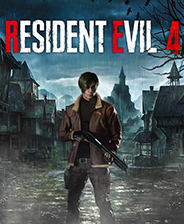在Flash中使用位图的技巧
时间:2005-11-24 | 作者:中国电脑教育报 | 阅读:177
现在很多教师喜欢用Flash制作课件,而图形是制作过程中必不可少的元素。我们一般直接使用导入的位图,但在使用过程中却忽视了许多问题。因为毕竟Flash是一种基于矢量的图形软件,处理位图并不是它的强项,滥用位图很有可能给你的文件带来隐患。如文件的增大、运行时位图出现错位、抖动等情况。所以在使用位图时有必要掌握一些使用位图的方法和技巧,以消除隐患。
1.在导入之前应该先用其他的图形编辑软件对准备导入到Flash中的位图进行编辑(也可以用Flash对其进行编辑,编辑好后导出为图像,再重新导入到项目文件中),目的是使导入后的图片就是最终在Flash中使用时的大小。因为如果导入了一幅很大的位图,然后又进行了剪裁、缩放等操作,即使只使用了位图的很小的一部分,最终文件的大小也不会有任何改变。你可以自己试验一下,以证实这个说法:新建一个Flash文件,然后导入一幅位图,将它放置在舞台上,按“Ctrl+Enter”组合键测试影片。如果这时还没有打开Bandwidth Profiler(带宽计量器),按“Ctrl+B”打开带宽计量器,并查看文件大小,然后关闭测试窗口。选中舞台上的位图,按“Ctrl+B”,将位图打散,然后进行缩小、剪裁等操作。再次测试影片并查看文件大小,你会发现文件大小和第一次测试时一模一样,并没有发生预期的减小。
2.位图导入后,如果只是把它作为背景使用,不需要很高的显示质量,可以考虑将位图转换为矢量图,通常可以减小文件的大小。但是如果需要很高的显示质量,就最好不要进行转换,因为转换后的矢量图很可能比原来的位图还要大许多,而且还会有一个很漫长的转换过程。还有一种比较原始的方式,就是用手工将位图在Flash中描绘下来,这样可以获得最小的文件尺寸及最快的运行速度。但这需要你有很大的耐心和付出更多的时间,而且要求图像不复杂。
3.最好不要在位图的上方进行alpha补帧动画、形状补帧动画、渐变、蒙版等操作,这样的组合视觉效果确实不错,但是会严重消耗系统资源(可以用CPU监视软件来证实这一点,你会发现这样的组合对CPU的占用率极高)。如果你确实想使用这种效果,设置时最好注意以下几点:
(1)将位图在舞台上的X 、Y坐标设为整数。
(2)在Library(库)中打开“Bitmap Properties(位图属性)”对话框,取消对“Allow Smoothing(允许平滑)”的选择。
(3)凡是Alpha值设为100%和0%的地方都改为99%和1%。
4.改变Flash对位图的默认压缩比。先针对每一幅位图进行局部压缩:在Library(库)中双击要修改压缩比的位图,打开“Bitmap Properties(位图属性)”对话框,取消对“Use document default quality(使用导入的JPEG数据)”的选择,然后更改默认的显示质量。最后在发布影片时再对位图进行一次全局压缩:按“Ctrl+Shift+F12”组合键打开“Publish Settings(发布设置)”对话框,更改JPEG品质的值(当然是往小改)。更改压缩比的设置要多试验几次,以寻求显示质量与文件大小之间的平衡点。
1.在导入之前应该先用其他的图形编辑软件对准备导入到Flash中的位图进行编辑(也可以用Flash对其进行编辑,编辑好后导出为图像,再重新导入到项目文件中),目的是使导入后的图片就是最终在Flash中使用时的大小。因为如果导入了一幅很大的位图,然后又进行了剪裁、缩放等操作,即使只使用了位图的很小的一部分,最终文件的大小也不会有任何改变。你可以自己试验一下,以证实这个说法:新建一个Flash文件,然后导入一幅位图,将它放置在舞台上,按“Ctrl+Enter”组合键测试影片。如果这时还没有打开Bandwidth Profiler(带宽计量器),按“Ctrl+B”打开带宽计量器,并查看文件大小,然后关闭测试窗口。选中舞台上的位图,按“Ctrl+B”,将位图打散,然后进行缩小、剪裁等操作。再次测试影片并查看文件大小,你会发现文件大小和第一次测试时一模一样,并没有发生预期的减小。
2.位图导入后,如果只是把它作为背景使用,不需要很高的显示质量,可以考虑将位图转换为矢量图,通常可以减小文件的大小。但是如果需要很高的显示质量,就最好不要进行转换,因为转换后的矢量图很可能比原来的位图还要大许多,而且还会有一个很漫长的转换过程。还有一种比较原始的方式,就是用手工将位图在Flash中描绘下来,这样可以获得最小的文件尺寸及最快的运行速度。但这需要你有很大的耐心和付出更多的时间,而且要求图像不复杂。
3.最好不要在位图的上方进行alpha补帧动画、形状补帧动画、渐变、蒙版等操作,这样的组合视觉效果确实不错,但是会严重消耗系统资源(可以用CPU监视软件来证实这一点,你会发现这样的组合对CPU的占用率极高)。如果你确实想使用这种效果,设置时最好注意以下几点:
(1)将位图在舞台上的X 、Y坐标设为整数。
(2)在Library(库)中打开“Bitmap Properties(位图属性)”对话框,取消对“Allow Smoothing(允许平滑)”的选择。
(3)凡是Alpha值设为100%和0%的地方都改为99%和1%。
4.改变Flash对位图的默认压缩比。先针对每一幅位图进行局部压缩:在Library(库)中双击要修改压缩比的位图,打开“Bitmap Properties(位图属性)”对话框,取消对“Use document default quality(使用导入的JPEG数据)”的选择,然后更改默认的显示质量。最后在发布影片时再对位图进行一次全局压缩:按“Ctrl+Shift+F12”组合键打开“Publish Settings(发布设置)”对话框,更改JPEG品质的值(当然是往小改)。更改压缩比的设置要多试验几次,以寻求显示质量与文件大小之间的平衡点。
来源:中国电脑教育报
免责声明:文中图文均来自网络,如有侵权请联系删除,心愿游戏发布此文仅为传递信息,不代表心愿游戏认同其观点或证实其描述。
相关文章
更多精选合集
更多大家都在玩
大家都在看
更多-
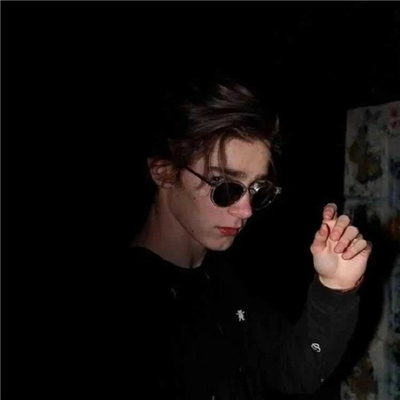
- 扩圈网名男生霸气冷酷(精选100个)
- 时间:2026-01-01
-
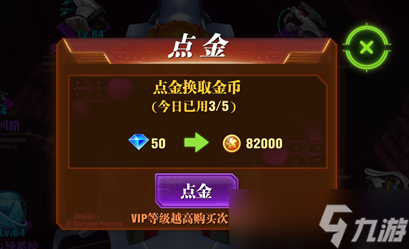
- 游戏金币怎么赚 多种途径攻略
- 时间:2026-01-01
-

- 名称带表情网名男生霸气(精选100个)
- 时间:2026-01-01
-

- 内置功能菜单游戏合集
- 时间:2026-01-01
-

- 养生抖音网名大全男生(精选100个)
- 时间:2026-01-01
-
- 旧日圣城巨城壁垒怎么玩
- 时间:2026-01-01
-

- 魔兽世界肯瑞托附魔在哪里在哪 怎么获取
- 时间:2026-01-01
-
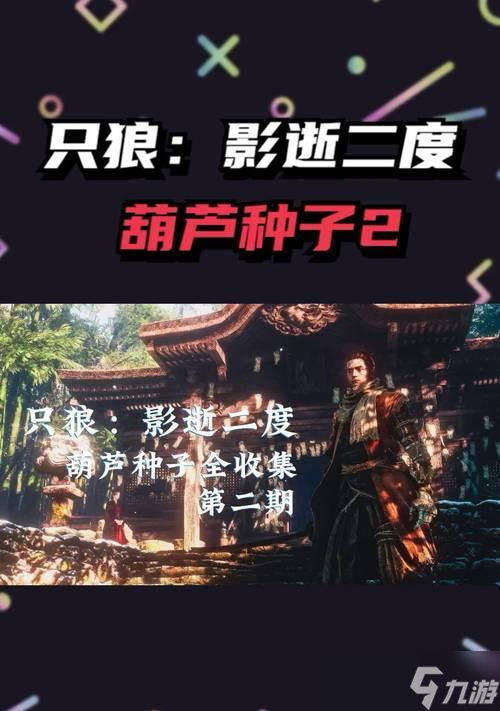
- 只狼 寻找葫芦种子
- 时间:2026-01-01